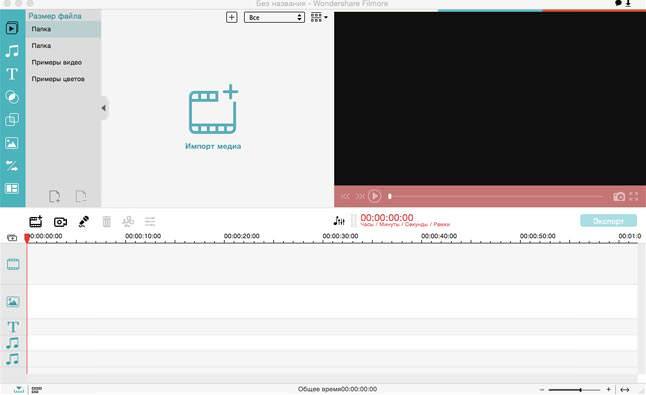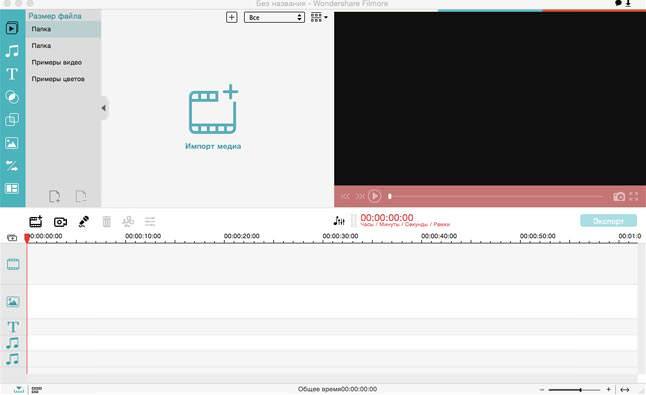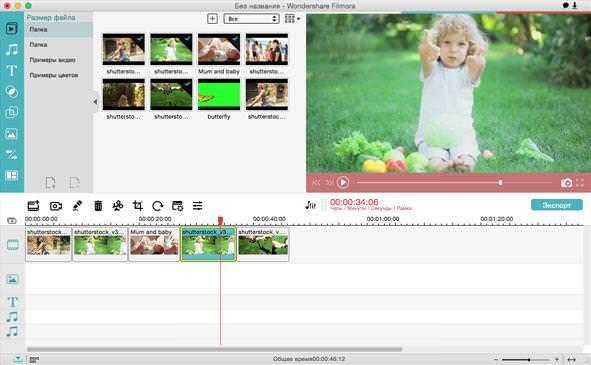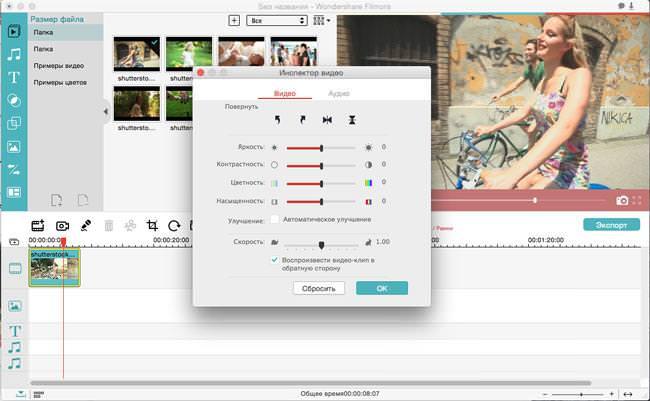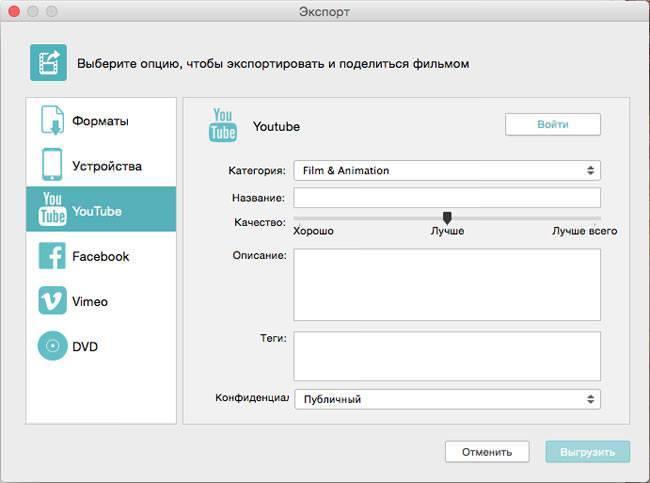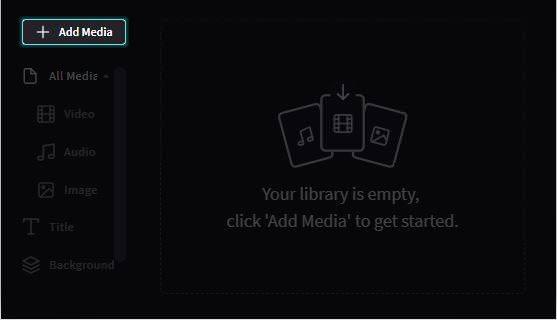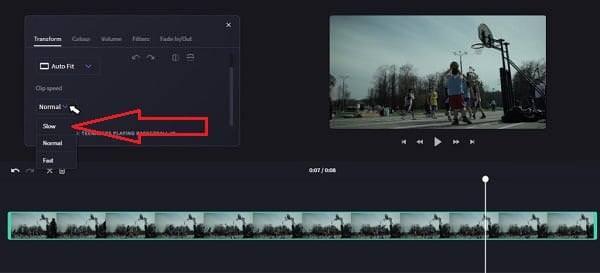Існують різні причини, з яких люди хочуть відтворювати відео в уповільненому режимі. Наприклад, сцена дуже швидка, і її необхідно уповільнити, щоб правильно зрозуміти. Деякі користувачі загіпнотизовані певної сценою, тому вони хочуть переглядати її в уповільненому режимі знову і знову. Стандартні медіаплеєри зазвичай не мають такої функції, або роблять це не дуже якісно, тому для цієї мети використовують спеціалізовані програми.
Як уповільнити відео
Існує безліч програм для уповільнення відео, але процедура практично ідентична для всіх. Розберемо алгоритм уповільнення відеокліпу на прикладі програми «Wondershare Filmora». Це одна з найпопулярніших програм для редагування відеороликів початкового рівня, яка здатна якісно уповільнювати і прискорювати їх.
Інструкція по уповільненню Wondershare відео в Filmora:
- Завантажуємо програму на комп’ютер і встановлюємо.
- Запускаємо і натискаємо на «Імпорт медіа», щоб додати відеоролик, який потрібно уповільнити.

- Переміщаємо ролик в шкалу часу.

- Клікаємо по відеокліпу на шкалі часу, після чого запускається вікно «Відео інспектор», внизу якого розташована шкала швидкості кліпу. Налаштовуємо її на свій розсуд і натискаємо на «Ок».

- Далі у вікні попереднього перегляду можна подивитися остаточний результат, якщо він влаштовує, то для збереження файлу натискаємо експорт і зберігаємо файл на комп’ютері.

Програми для комп’ютера
Pinnacle Studio
Pinnacle Studio пропонує широкий спектр інструментів для організації, редагування та експорту відеоконтенту, які роблять його привабливим програмним забезпеченням для відеомонтажу. Унікальний і інтуїтивно зрозумілий робочий процес дозволяє імпортувати, сортувати і створювати проекти з медиаклипов.
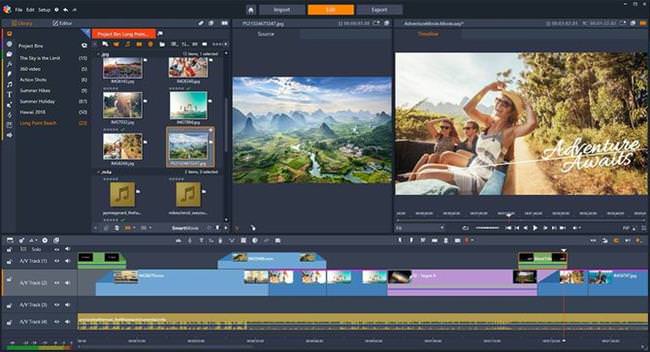
Ця програма є єдиним додатком, в якому уповільнення є ефектом, і щоб його застосувати необхідно лише встановити потрібний ефект. Завантажити програму для уповільнення відеоролика можна з офіційного сайту.
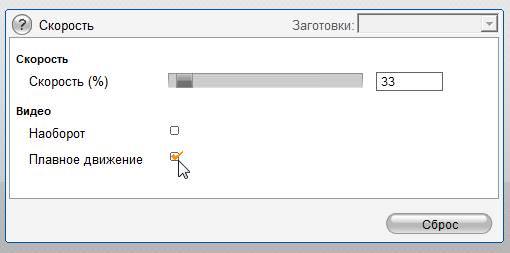
Ціна: 99.95$
Movavi Video Editor
Movavi Video Editor пропонує хороший баланс функцій редагування і простоти використання, що робить його ідеальним для звичайних користувачів, які хочуть створювати свої власні кліпи для обміну в Інтернеті зі своїми друзями і сім’єю.
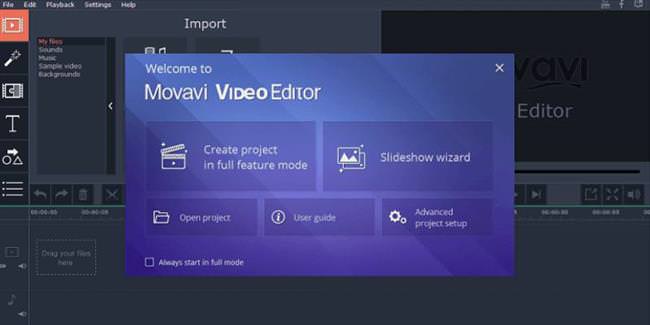
Для уповільнення відео Movavi потрібно натиснути на «Властивості кліпу» і у вікні, відрегулювати швидкість його відтворення.

Ціна: від 1290 руб.
Sony Vegas
Sony Vegas — одна з найбільших професійних програм для редагування відео, яка роками використовувалася для створення фільмів, телешоу, музичних кліпів і багато чого іншого. Володіє всіма функціями, необхідними професійними редакторів для створення своїх вимог. Включає в себе такі інструменти, як уповільнення/прискорення видеодеоролика, баланс білого, стабілізацію зображення, багатокамерна редагування та багато іншого.
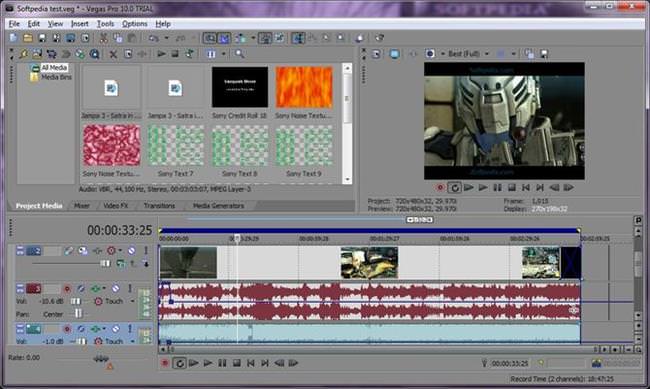
Вибираємо програму для моделювання та проектування в 3D
Для уповільнення необхідно на відеокліпі включити відображення швидкісної лінії (Insert — Video Envelopes — Event Velocity), яку необхідно тягнути вниз, поки не буде досягнутий потрібний результат. Поруч з курсором відображатиметься підказка, що показує на який відсоток сповільнилося відеоролик. Максимальне уповільнення одно 33-му відсоткам.
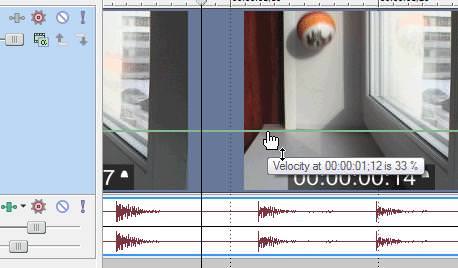
Ціна: від 199 $
AVS Video Editor
AVS Video Editor позиціонує себе як «просте додаток для редагування вимог» і відрізняється простотою використання завдяки великій кількості довідкових матеріалів і дуже простому інтерфейсу.
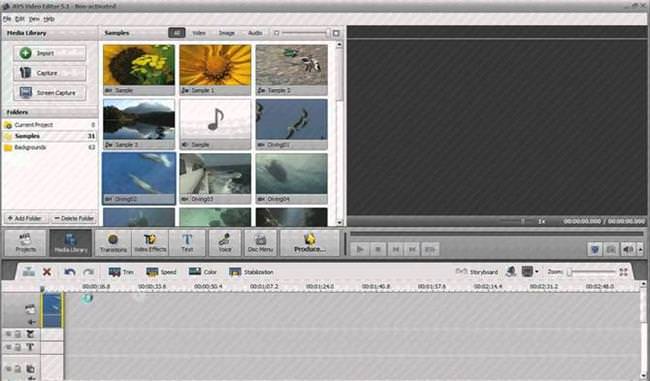
Для уповільнення відеоролика потрібно вибрати необхідне відео на тимчасовій шкалі і натиснути на «Speed». У новому вікні налаштувати швидкість відео. Поле Speed показує поточне значення швидкості, яке за замовчуванням встановлено на 1x і відповідає нормальній швидкості. Натисніть кнопку і відрегулюйте значення швидкості, перетягуючи повзунок. Щоб уповільнити відеоролик, перетягніть повзунок вліво. Значення від 0,9 x до 0,05 x зменшують швидкість відтворення.
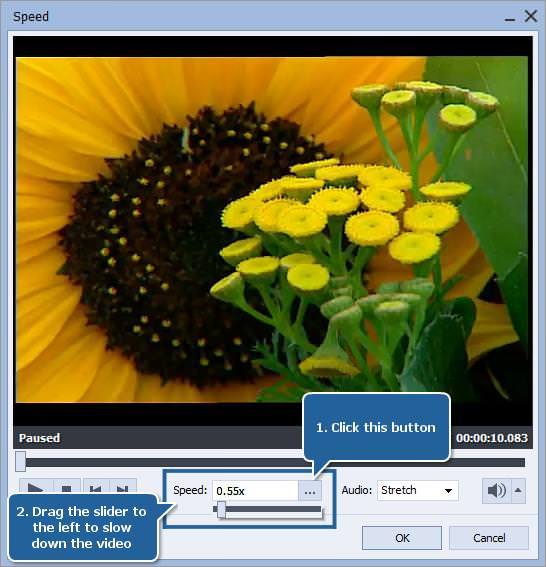
Ціна: 1350 руб.
Adobe Premiere
Adobe Premiere заслуговує окремого місця в якості професійного програмного забезпечення для перетворення відео завдяки своєму інтерфейсу, зручної панелі інструментів і потужного набору можливостей. Adobe підтримує такі формати відео як: 360 VR, 4K (і вище) і HDR, а також встановлений інструмент Lumetri Color.
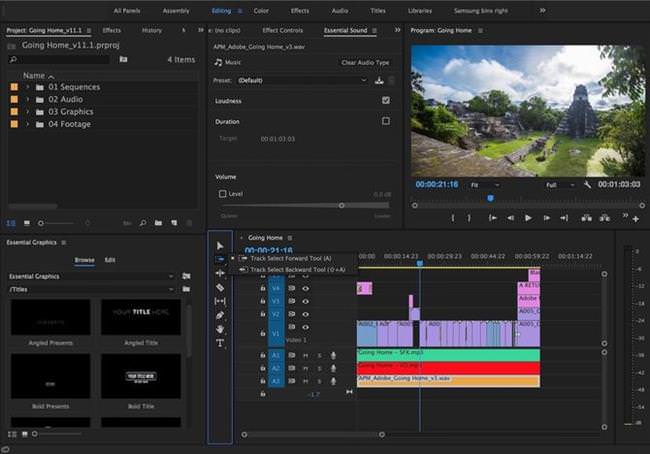
Для сповільненого перегляду клікніть правою кнопкою миші на відео і виберіть у спадному меню пункт Speed/Duration. У вікні введіть потрібне значення швидкості і натисніть «Ок».
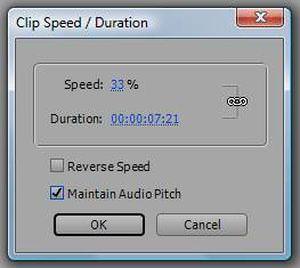
Ціна: 644 від руб./місяць
EDIUS Pro
У світі професійного програмного забезпечення для редагування роликів домінують кілька основних редакторів, і EDIUS Pro є простий альтернативою лідерам галузі. Він включає в себе всі інструменти, які є у конкурентів, зі спрощеним інтерфейсом, доступним більшості користувачів.

Для того, щоб уповільнити відео клацніть правою кнопкою миші на кліп під тимчасовою шкалою і виберіть Ефект часу — Швидкість. У діалоговому вікні сповільнюйте відео в графі Rate.
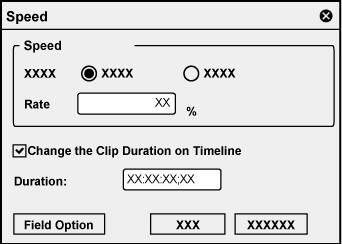
Ціна: від 282 $
Ulead VideoStudio
Unlead VideoStudio гарантує, що навіть новачки і нетерплячі шанувальники зможуть робити привабливі домашні фільми. Є додатком початкового рівня, але може надати професійні можливості для редагування.

Що за програма AIDA64 і як її використовувати
У цьому редакторі відео налаштування швидкості кліпу включена в контекстне меню. Для цього необхідно клікнути правою кнопкою миші і натиснути на «Швидкість відтворення», після чого відкриється вікно регулювання швидкості відтворення.

Ціна: від 6300 руб.
Відеомонтаж
Відеомонтаж – проста програма російського виробника, яка спеціально створена для професійного редагування відеокліпів і уповільнення відеороликів на комп’ютері. Разом з нею можна забути про розмитому відео, неполадки зі звуком і збої в роботі.
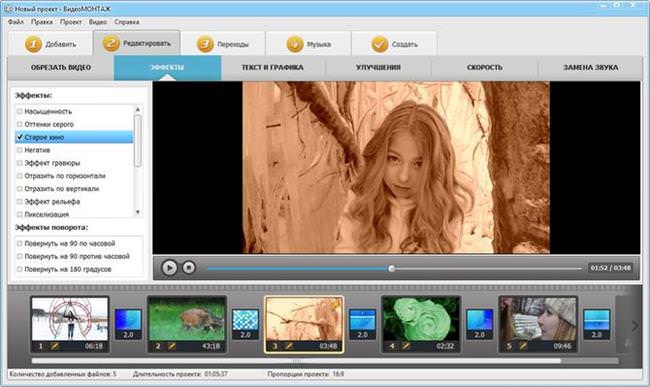
Для уповільнення ролика потрібно клікнути на «Редагувати» і вибрати «Швидкість». Далі в лівому діалоговому вікні можна змінити швидкість відтворення.
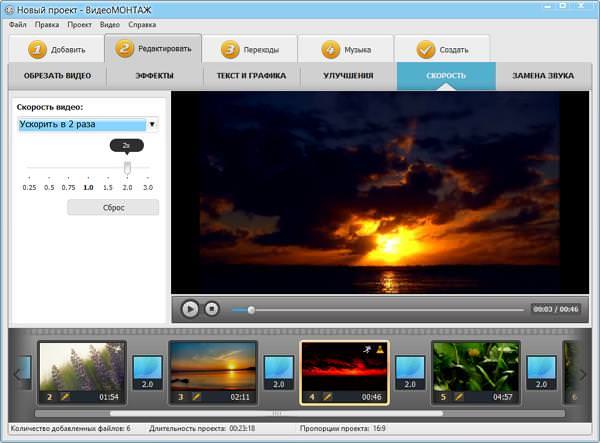
Ціна: від 950 руб.
Додатки на Android
Efectum
Efectum – це напівпрофесійне додаток, що дозволяє змінювати відеофільми з галереї і зберігати їх на Android пристрій. Уповільнення відео на телефоні додається окремим ефектом, частота кадрів зміниться разом зі звуком і додасть картинці родзинку.
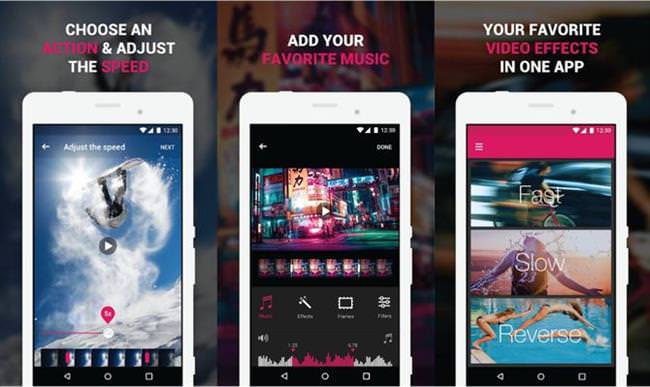
Поширюється безкоштовно.
Speed Video
Speed Video – це безкоштовна програма для уповільнення відеоролика і редагування відео на Android. Одне з кращих професійних програм для уповільнення відео, яке є в магазині Play Market.
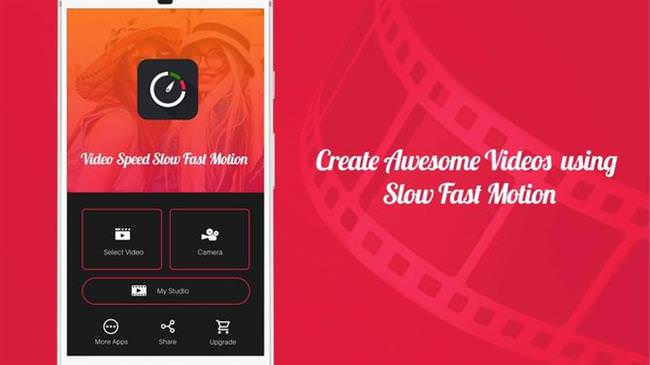
Вартість: безкоштовно.
Video.Guru
Video.Gure – дуже простий редактор для новачків. Інтуїтивно зрозумілий інтерфейс допоможе зробити уповільнений відеокліп не вдаючись до складних маніпуляцій.
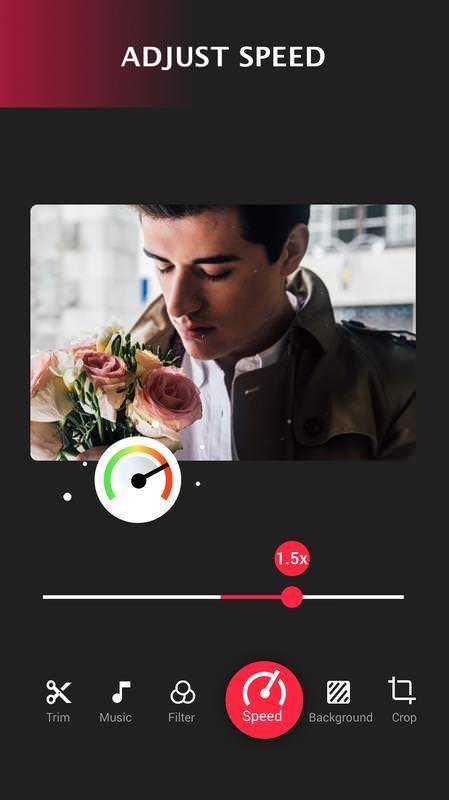
Ціна: безкоштовно.
Quik
Quik — безкоштовний додаток для редагування фотографій і роликів від GoPro. Примітно тим, що надає безліч функцій, порівнянних з цим фото – або відеоредакторами.

Завантажити можна безкоштовно.
Movavi Clips
Movavi Clips – це просунутий відеоредактор для мобільного пристрою. Все, що потрібно для створення епічного відео на YouTube або захоплюючої історії в Instagram знаходиться тут. Завантажити додаток для уповільнення відео на Андроїд можна з Play Market.
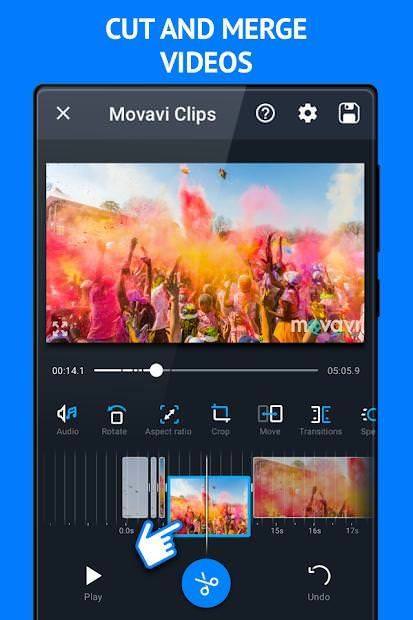
Поширюється безкоштовно.
Програми на iOS
Video Booth
Video Booth — хороший додаток для створення забавних фотографій або відеокліпів, але для повноцінного використання необхідно придбати повну версію.

Ціна: 24.95 $
Perfect Video
Perfect Video — дійсно просте у використанні додаток для редагування відео і слайд-шоу. Дозволяє швидко обрізати, об’єднувати, розділяти, реверсувати, повертати і обрізати кліпи, додавати субтитри, мозаїку, водяні знаки, фотографії і текст, вибирати переходи, додавати музику, а також експортувати відео.
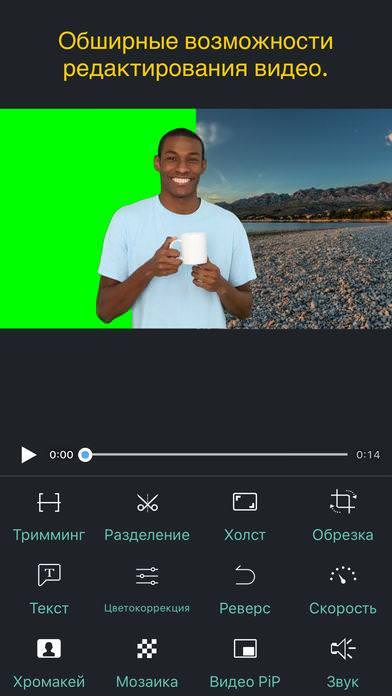
Використання програми EasyBCD для створення завантажувальних накопичувачів
Ціна: безкоштовно
SloPro
SloPro допомагає записувати гарні відеофільми, а потім редагувати їх за допомогою інструментів, що надаються всередині програми, також присутня можливість змінювати кількість кадрів в секунду. Дозволяє уповільнити ролик на iOs.
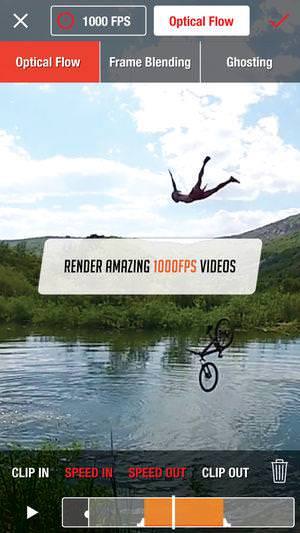
Ціна: безкоштовно
Givit Video Editor
Додаток допоможе зібрати всі відео на вашому пристрої (або зняти нові), редагуючи і створюючи щось більш привабливе. Поступово перетворюється у щось на зразок соціальної мережі у додатку, і користувачі можуть створювати власні профілі з допомогою свого власного акаунту в Givit.
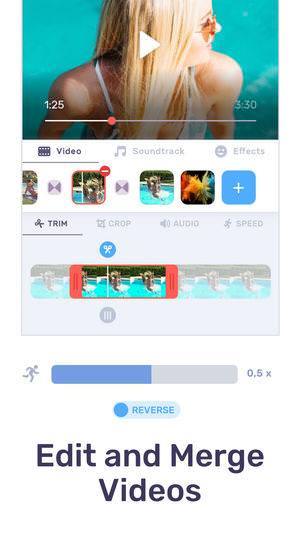
Ціна: безкоштовно
Tilt Shift Video
Tilt Shift Video не є повнофункціональним фото і відеоредактором. Найкраще в нього виходить моделювання реальної скляної лінзи. Управління представлено у вигляді двох жестів, які дають змогу точно маніпулювати своїми цифровими зображеннями.
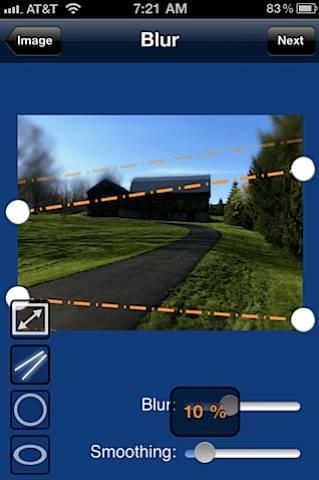
Ціна: безкоштовно.
Онлайн сервіси
Ezgif
Даний сервіс призначений для швидкого створення маленьких анімаційних роликів. Він дійсно працює краще за всіх, серед існуючих і зберігає gif-проекти в mp4 форматі.

Інструкція для уповільнення відео онлайн:
- Необхідно зайти на сайт ezgif.com і завантажити відеофайл.
- Після того як відео завантажено, можна приступити до його редагування.
- Для уповільнення ролика потрібно натиснути на функцію «Multiplier» і встановити значення від 0.1 до 1.
Kapwing
Kapwing є популярним онлайн відеоредактором для професіоналів, який дозволяє працювати в повну силу практично не поступаючись стаціонарним редакторам. Він включає в себе безліч функцій: уповільнення відео, додавання музики до фільму і багато іншого.

Інструкція по роботі з сервісом Kapwing:
- Перейти на kapwing.com.
- Клікнути на «Upload» і завантажити необхідний відео на сайті.
- Відразу ж після завантаження з’явиться вікно з вибором швидкості ролика.
Clipchamp
Незамінний онлайн сервіс по прискоренню і уповільненню відеороликів. Clipchamp містить в собі потужний набір інструментів для редагування кліпів, який доступний навіть новачкові.
Інструкція по роботі на сервісі Clipchamp:
- Увійдіть на сайт clipchamp.com і зареєструйтеся на ньому.

- Натисніть на «Start new project», після чого відкриється вікно редагування.

- Додаємо потрібне відео і переходимо відразу до уповільнення. Для цього необхідно клікнути в будь-якому місці правою кнопкою миші, щоб відкрилося меню.